Færa, bæta við, eyða og númera síður InDesign CS5

Pages spjaldið í InDesign Creative Suite 5 gerir þér kleift að velja, færa, bæta við, eyða, númera og afrita síður í InDesign útgáfu.
Photoshop CS6 býður upp á marga möguleika þegar þú þarft að klippa, klippa eða rétta myndir. Veldu úr nýja Perspective tólinu, marki tólinu eða Ruler tólinu. Þú getur líka notað Klippta skipunina eða Skera og rétta mynd skipunina.
Ef þú þarft órétthyrndan skurðarkassa skaltu velja Perspective tólið á Tools pallborðinu. Þetta tól, sem er nýtt í CS6 útgáfunni, gerir hornhandföngunum kleift að hreyfast sjálfstætt. Athugaðu að þegar þú notar raunverulega klippingu breytist myndin í rétthyrnd lögun og brenglar þar með myndina miðað við sjónarhornið sem þú notar. Með því að klippa sjónarhornið geturðu lagað smávægilegar röskunarmyndir.
Í Valkostastikunni skaltu velja að sýna eða fela töfluyfirlag. Valkosturinn að framan gerir þér kleift að klippa eina mynd þannig að hún sé í nákvæmlega sömu stærð og önnur mynd.
Opnaðu tvær myndir og klipptu þá fyrstu. Smelltu á Frammynd. Photoshop setur inn breidd, hæð og upplausn gildi frá fyrstu myndinni á Valkostastikunni. Dragðu Perspective Crop tólið á seinni myndina þína og stilltu skurðareitinn eins og þú vilt. Tvísmelltu inni í reitnum.
Ef þú vilt klippa í nákvæma mælingu skaltu slá inn gildi í Breidd, Hæð og Upplausn reitina á Valkostastikunni. Þessir valkostir eru aðeins tiltækir þegar Perspective Crop tólið er virkt og þú hefur ekki dregið skurðarkassa. Vertu varkár við að velja gildi fyrir stillinguna Upplausn. Mundu að endursýni er ekki gott. Smelltu á Hreinsa hnappinn til að eyða öllum gildum af Valkostastikunni.
Ef þér leiðist að nota Crop tólið geturðu líka klippt valið svæði með því að velja Image→Crop. Veldu einfaldlega með einhverju af verkfærunum og veldu síðan þessa skipun. Þó að það sé skynsamlegast að nota Rétthyrnd Marquee tólið fyrir val þitt, þá þarftu það ekki.
Þú getur notað Image→Crop með hvaða vali sem er - hringlaga, marghyrndur, nýrnabaunir, jafnvel fjaðraðir. Photoshop getur ekki klippt í þessi skrýtnu form, en það kemst eins nálægt útlínunum og það getur.
Hin stórkostlega Trim skipun klippir í burtu gegnsæ eða heillituð svæði í kringum myndina þína. Veldu Mynd→ Snyrta og þá birtist gluggi. Veldu Transparent Pixels (fyrir lagskiptar myndir), Efst til vinstri pixlalitur eða neðst til hægri pixlalitur sem grunn fyrir klippinguna. Veldu síðan að klippa í burtu efstu, neðri, vinstri eða hægri hlið(ar) af myndinni og smelltu á OK.
Þessi skipun virkar frábærlega til að eyða svarthvítum ramma utan um myndir fljótt.
Til að klippa og rétta myndir í Photoshop CS6 skaltu velja File → Sjálfvirk → Skera og rétta myndir. Photoshop leitar síðan að rétthyrndum svæðum í skjalinu þínu, dregur hvert þeirra út í sitt eigið skjal og réttir þessar einstöku myndir.
Skipunin Skera og rétta myndir er stórkostleg ef þú vilt spara tíma með því að skanna margar myndir upphaflega í eitt skjal. (Og skipunin virkar líka á stakar myndir.) Þessi skipun er algjör tímasparnaður í handavinnu.
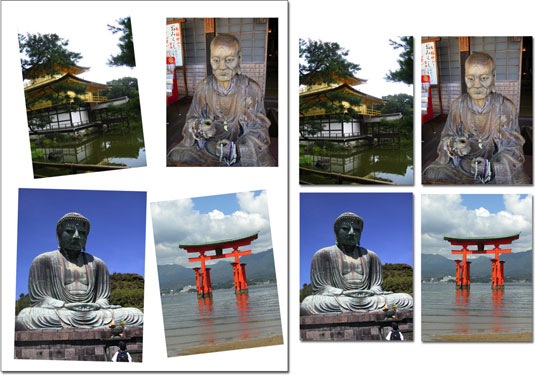
Adobe Photoshop CS6 lætur þig ekki hanga ef myndirnar þínar eru rangar. Þú getur lagað myndirnar út með því að nota Ruler tólið. Svona:
Veldu Ruler tólið á Tools pallborðinu.
Það deilir útvalmynd með Eyedropper tólinu. Þú getur líka ýtt á I eða Shift I til að fletta í gegnum verkfærin.
Smelltu á upphafspunkt ássins sem þú vilt rétta úr. Dragðu verkfærið á endapunkt þess áss. Slepptu músinni.
Smelltu á Rétta lag hnappinn á Valkostastikunni.
Pages spjaldið í InDesign Creative Suite 5 gerir þér kleift að velja, færa, bæta við, eyða, númera og afrita síður í InDesign útgáfu.
Leitarvélagögn geta verið mjög hjálpleg við að leiðbeina markaðsaðferðum þínum. Notaðu þessa handbók til að finna út hvernig á að nota þessi gögn í Adobe Analytics.
Rétt eins og í Adobe Illustrator, bjóða Photoshop teikniborð möguleika á að byggja upp aðskildar síður eða skjái í einu skjali. Þetta getur verið sérstaklega gagnlegt ef þú ert að smíða skjái fyrir farsímaforrit eða lítinn bækling.
Lærðu hvernig á að beita gagnsæi á SVG grafík í Illustrator. Kannaðu hvernig á að gefa út SVG með gagnsæjum bakgrunni og beita gagnsæisáhrifum.
Eftir að þú hefur flutt myndirnar þínar inn í Adobe XD hefurðu ekki mikla stjórn á klippingum, en þú getur breytt stærð og snúið myndum alveg eins og þú myndir gera í öðrum formum. Þú getur líka auðveldlega snúið hornin á innfluttri mynd með því að nota horngræjurnar. Maskaðu myndirnar þínar með því að skilgreina lokað form […]
Þegar þú ert með texta í Adobe XD verkefninu þínu geturðu byrjað að breyta textaeiginleikum. Þessir eiginleikar fela í sér leturfjölskyldu, leturstærð, leturþyngd, jöfnun, stafabil (kering og rakning), línubil (frama), Fylling, Border (strok), Skuggi (fallskuggi) og Bakgrunnsþoka. Svo skulum endurskoða hvernig þessar eignir eru notaðar. Um læsileika og leturgerð […]
Mörg verkfæranna sem þú finnur á InDesign Tools spjaldinu eru notuð til að teikna línur og form á síðu, svo þú hefur nokkrar mismunandi leiðir til að búa til áhugaverðar teikningar fyrir ritin þín. Þú getur búið til allt frá grunnformum til flókinna teikninga inni í InDesign, í stað þess að þurfa að nota teikniforrit eins og […]
Að pakka inn texta í Adobe Illustrator CC er ekki alveg það sama og að pakka inn gjöf – það er auðveldara! Textabrot þvingar texta til að vefja utan um grafík, eins og sýnt er á þessari mynd. Þessi eiginleiki getur bætt smá sköpunargáfu við hvaða verk sem er. Myndin neyðir textann til að vefja utan um hann. Fyrst skaltu búa til […]
Þegar þú hannar í Adobe Illustrator CC þarftu oft að lögun sé í nákvæmri stærð (til dæmis 2 x 3 tommur). Eftir að þú hefur búið til form er besta leiðin til að breyta stærð þess í nákvæmar mælingar að nota Transform spjaldið, sýnt á þessari mynd. Láttu hlutinn velja og veldu síðan Gluggi→ Umbreyta í […]
Þú getur notað InDesign til að búa til og breyta grafík QR kóða. QR kóðar eru strikamerki sem geta geymt upplýsingar eins og orð, tölur, vefslóðir eða annars konar gögn. Notandinn skannar QR kóðann með myndavélinni sinni og hugbúnaði á tæki, svo sem snjallsíma, og hugbúnaðurinn notar […]







